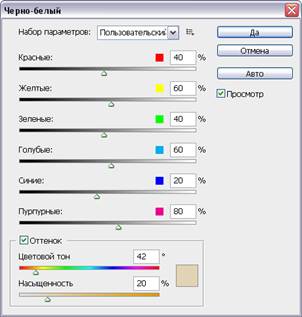V. Перевод изображения в черно-белое
Новшеством Photoshop CS3 является команда Image (Изображение)|Adjustments (Коррекция)|Black & White (Черно-белое) (Alt+Shift+Ctrl+B), позволяющая указывать алгоритм и редактировать получаемый результат перевода изображения в черно-белое. В диалоговом окне команды (рис. 15) можно воспользоваться уже существующими алгоритмами перевода изображений при помощи списка Preset (Заготовки) (данный список может быть дополнен и редактирован при помощи кнопки меню, расположенной справа). Выполняя преобразование, можно управлять насыщенностью того или иного цвета, используя соответствующие движки. При помощи мыши можно выбирать интересующий цвет на исходном изображении. Нажатие левой кнопки мыши позволит выделить цвет в диалоговом окне команды, а перемещая курсор мыши с нажатой левой клавишей, можно выполнить коррекцию аналогично перемещению движков в диалоговом окне. Выполнение щелчка мыши на квадрате цвета с нажатой клавишей Alt предназначено для восстановления значения насыщенности цвета до исходного. Стандартные настройки можно применить при помощи кнопки автоматического перевода (Auto) или можно тонировать изображение, установив флажок Tint (Оттенок) и настроив параметры в этой области.
Рис.15. Диалоговое окно команды, Black & White (Черно-белое)
VI. Команда Hue/Saturation (Цветовой тон/Насыщенность) Команда Hue/Saturation (Цветовой тон/Насыщенность) позволяет производить выборочную цветокоррекцию. Команда находится в меню Image(Изображение)/Adjustments (Коррекция) и может быть вызвана комбинацией клавиш Ctrl+U. Механизм работы команды Hue/Saturation (Цветовой тон/ Насыщенность) основан на цветовой модели HSB. В нижней части диалогового окна расположены две цветные полоски, представляющие собой «разрезанный» цветовой круг. Верхняя полоска показывает исходное положение цветов в изображении, а нижняя отображает изменения цветов, вносимые в ходе коррекции (рис. 16). В верхней части диалогового окна команды Hue/Saturation (Цветовой тон/Насыщенность) находится выпадающий список, в котором можно задать область ее воздействия. По умолчанию задан канал Master (Главный), т. е. коррекция будет выполняться для всего изображения. Если необходимо ограничить воздействие команды каким-то одним оттенком, с помощью выпадающего списка нужно выбрать один из шести цветов. При выбранном оттенке все операции, выполняемые в диалоговом окне, будут отражаться только на цветах, лежащих в указанном диапазоне. Выбранный диапазон обозначается четырьмя движками в нижней части окна между цветными полосками (см. рис. 16). Средние движки задают зону полной коррекции, а боковые - так называемую область спада, т. е. зону частичной коррекции. Наличие зоны частичной коррекции позволяет избежать появления на изображении резких цветовых контрастов. Чем ближе подведен боковой движок к внутреннему, тем резче будет цветовой переход, и наоборот.
Рис. 16. Диалоговое окно команды Hue/Saturation (Цветовой тон/Насыщенность)
Движки, определяющие диапазон коррекции, можно свободно перемещать по цветовому кругу. Если при перемещении движков произойдет смещение диапазона в область другого цвета, в раскрывающемся списке программа автоматически выберет соответствующий пункт, например вместо Reds (Красные) - Yellows (Желтые). Если диапазон с таким именем уже подвергнут коррекции, то к имени нового будет добавлен индекс 1, 2, 3 и т. д. до 6. При необходимости добавить к диапазону дополнительные оттенки нужно использовать кнопки с пиктограммами пипеток, расположенные в правой нижней части диалогового окна: · обычная пипетка служит для определения основного цветового диапазона, в котором необходимо производить коррекцию; · пипетка со знаком [+] предназначена для добавления отдельного цвета к диапазону; · пипетка со знаком [-] предназначена для удаления отдельного цвета из выбранного диапазона. Чтобы добавить или убрать оттенок из диапазона, подлежащего коррекции, достаточно выбрать нужную пипетку и щелкнуть ею на нужном цвете в окне изображения. В средней части диалогового окна расположены три движка: · Hue (Цветовой тон) - смещает цвета во всем изображении (канал Master (Главный)) или в отдельном цветовом диапазоне. Изменения отображаются на нижней полоске. Величина сдвига выражается в градусах и отображается в поле рядом с движком;
Еспи требуется откорректировать голубые оттенки, лежащие на самых краях цветных полосок, удобно переместить цвета полоски. Для этого следует установить указатель мыши на верхнюю полоску и, удерживая нажатой клавишу Ctrl, перетаскивать его до тех пор, пока голубые тона не окажутся в удобном месте (например, посередине полосы). Цвета при этом сдвинутся только на самой полосе, а в изображении останутся без изменений.
· Saturation (Насыщенность) - используется для управления насыщенностью цвета. Смещение движка вправо увеличивает, а влево - уменьшает насыщенность цветов в изображении. В крайнем левом положении движка цвета будут полностью отсутствовать (аналогично применению команды Image (Изображение)/Adjustments (Коррекция)/Desaturate (Убрать насыщенность); · Lightness (Яркость) - предназначен для регулировки яркости изображения. Обычно его положение лучше не изменять или изменять незначительно, так как значительные изменения яркости, как правило, негативно влияют на качество изображения. В правой нижней части диалогового окна команды Hue/Saturation (Цветовой тон/Насыщенность) расположены два флажка: Preview (Предварительный просмотр) и Colorize (Тонирование). Флажок Preview (Предварительный просмотр) позволяет наблюдать изменения, вносимые в процессе коррекции, прямо в окне изображения. Он включен по умолчанию, и снимать его не следует, так как в этом случае будет очень затруднительно наблюдать за ходом коррекции. Флажок Colorize (Тонирование) по умолчанию не установлен. Если его установить, нижняя полоска изменится с разноцветной на однотонную, а всем пикселям изображения будет назначен один и тот же цветовой тон. Перемещение движка Hue (Цветовой тон) изменяет цвет тонировки, а движок Saturation (Насыщенность) позволяет изменять насыщенность изображения.
|